お気に入りのアプリを開いた直後に、それが勝手に終了してしまったことはありませんか? iPhoneのアプリがクラッシュし続けるのは苛立たしく感じますが、多くの場合において、この問題はいくつかの簡単な方法で解決することができます。
何でiPhoneのアプリがクラッシュするの?それを直す方法は?
iPhoneのアプリがクラッシュし続ける原因として、スマートフォンのプロセッサの過負荷や、アプリの不具合など、様々な理由が考えられます。 この記事では、iPhoneでアプリがクラッシュする一般的な原因と、その問題を解決するためにできる解決方法について説明していきます。
iPhoneのアプリがクラッシュする問題のよくある原因
- アプリやiPhoneの再起動が必要
- iOSのアップデートが必要
- クラッシュするアプリのアップデートが必要
- インターネットに繋がっていない
- iPhoneのバッテリー不足
- ストレージの空き容量不足
- iPhoneのプロセッサの能力不足
- アプリの不具合
iPhoneでクラッシュするアプリの最も簡単な解決策
クラッシュし続けるアプリに対して考えられる解決策を模索する前に、それが1つのアプリだけの問題なのか、それとも多数の異なるアプリがクラッシュするのかを把握するべきです。 特定のアプリで問題が起きている場合は、そのアプリ自体に問題がある可能性が高くなります。
iPhoneで様々なアプリがクラッシュするようであれば、これはアプリの問題ではなくスマートフォンの問題である可能性が高いです。 ご自身の状況に応じて、最も適した内容に以下からお進みください。
iPhoneで特定のアプリがクラッシュする問題の解決策
特定のアプリだけで問題が起きているようであれば、次の解決策をご覧ください。
iPhoneでアプリを閉じてから再度開く
使おうとすると閉じてしまうアプリを直す上で最も簡単な方法は、強制的にアプリを閉じて再起動することです。
Face ID対応のiPhoneでアプリを閉じて再起動する方法はこちらです:
- 画面の下部から上にゆっくりスワイプして、画面に一連のアプリのウィンドウが表示されたらそこで停止します。
- 横にスワイプして、iPhoneで開いているすべてのアプリをスクロールして確認します。
- すべての閉じたいアプリのウィンドウを上にスワイプします。
- 次に、アプリのアイコンをタップして再起動します。
ホームボタンでアプリを閉じてから再起動する方法はこちらです:
- すべての開いているアプリが画面に表示されるまで、ホームボタンをダブルタップします。
- 横にスワイプして、閉じたいアプリを探します。
- すべての閉じたいアプリを上にスワイプします。
- アプリをタップして再度開きます。
iPhoneのストレージ空き容量を解放
iPhoneのストレージ容量が一杯になると、アプリは処理が難しくなり、空き容量が増えるまで頻繁にクラッシュするようになる可能性があります。 不要データを削除するタイミングでは、写真ライブラリが不要なファイルで一杯になっている可能性があります。
何千枚もの写真を手作業で分類したくないようであれば、CleanMy®Phoneをお試しください。 この丁寧なiPhoneクリーナーは、数回タップするだけで写真を整理整頓してくれます。
- App Storeから CleanMy®Phoneをダウンロードします。
- 「お掃除」のタブから「スキャン」をタップします。
- このアプリはiPhone上の重複写真やピンボケ写真、画面収録、スクリーンショット等の不要データのスキャンを行います。
- スキャンが完了したら、検出された不要データを確認して「クリーンアップ」をタップします。

スマートフォンのストレージに空き容量が増えると、アプリがより高速になり、反応が改善して、クラッシュする可能性が低くなります。
iPhoneのアプリをアップデート
ほとんどのiPhoneのアプリは自動的にアップデートされますが、問題がある場合はアプリを手作業でアップデートできます。 iPhoneでアプリを手作業でアップデートする方法は次のとおりです:
- iPhoneでApp Storeにアクセスします。
- 画面右上のプロフィールのアイコンをタップします。
- すべてのアプリをスクロールして、アップデートしたいアプリの横に表示されている「アップデート」をタップします。
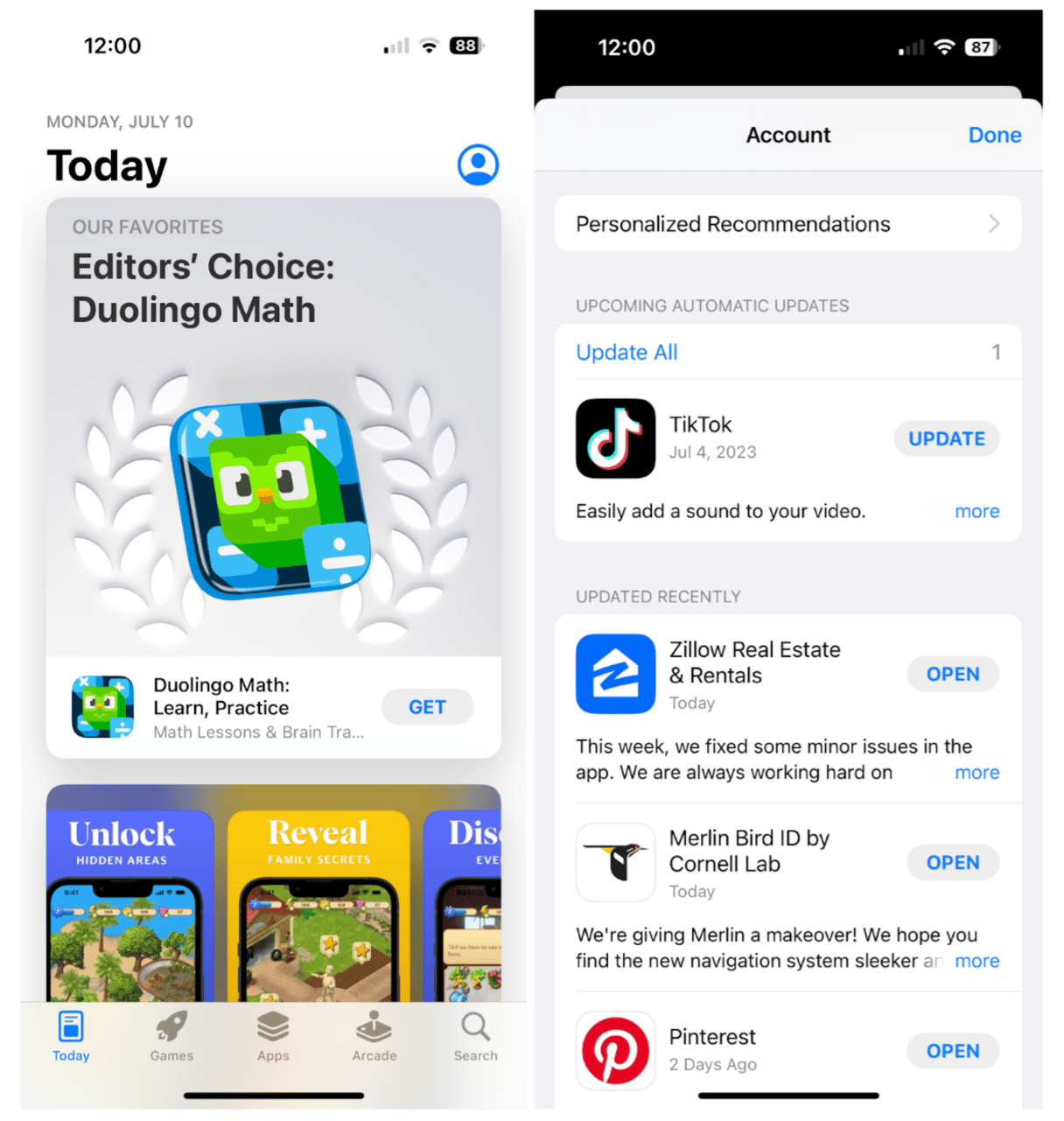
不具合があるアプリをアンインストールして再インストール
iPhoneからアプリを完全に削除してから、再インストールすることが必要な場合があります。 iPhoneでそれを行う方法は以下のとおりです。
- iPhoneで削除したいアプリのアイコンを長押しします。
- ポップアップメニューから「アプリを削除」を選択します。
- 「アプリを削除」を選択して実行します。
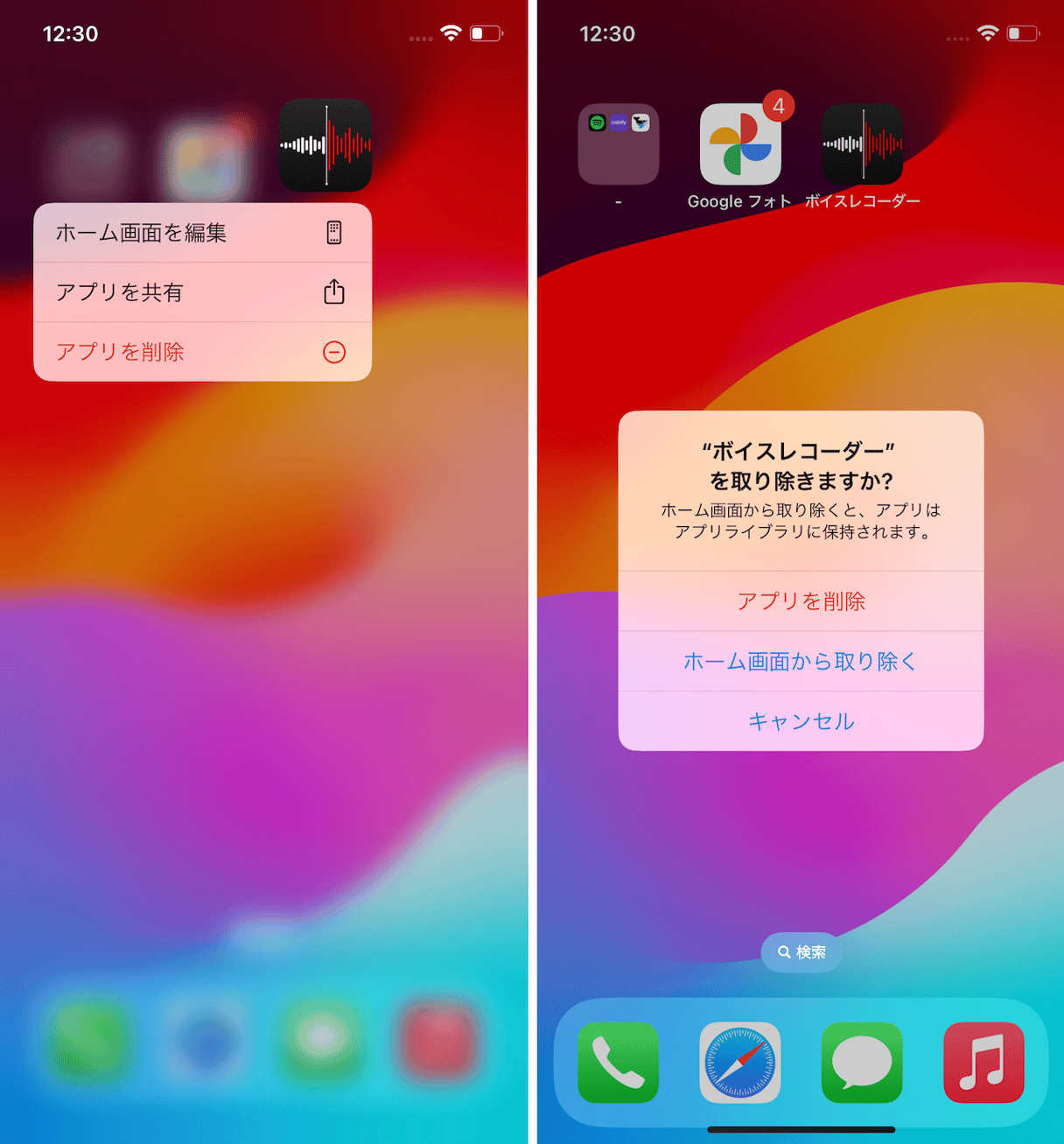
アプリに技術的な欠陥があり、iPhoneでクラッシュし続けて、上記の解決策のいずれでも問題が解決しない場合は、アプリ自体の問題である可能性が高いです。 この場合の最善の解決策は、アプリのアンインストールを行って、開発者からアップデートが提供されるまで待ってから再インストールすることです。
iPhoneで複数のアプリがクラッシュする問題の解決策
iPhoneで複数のアプリがクラッシュするようであれば、この問題はアプリではなくスマートフォンにある可能性があります。 次の解決策の手順で、問題が解決できるかを確認します。
iOSをアップデート
オペレーティングシステムはアップデートされていますか? 多くのアプリは最新バージョンのiOSで動作するように設計されており、スマートフォンが最新バージョンに対応していなければ、アプリが正常に動作しないかもしれません。
オペレーティングシステムを手作業でアップデートする方法は次のとおりです。
- iPhoneの「設定」に移動します。
- 「一般」をタップします。
- 「ソフトウェアアップデート」をタップします。
- 「自動アップデート」をタップします。
- 「iOSアップデートのインストール」と「iOSアップデートのダウンロード」をオンに切り替えます。
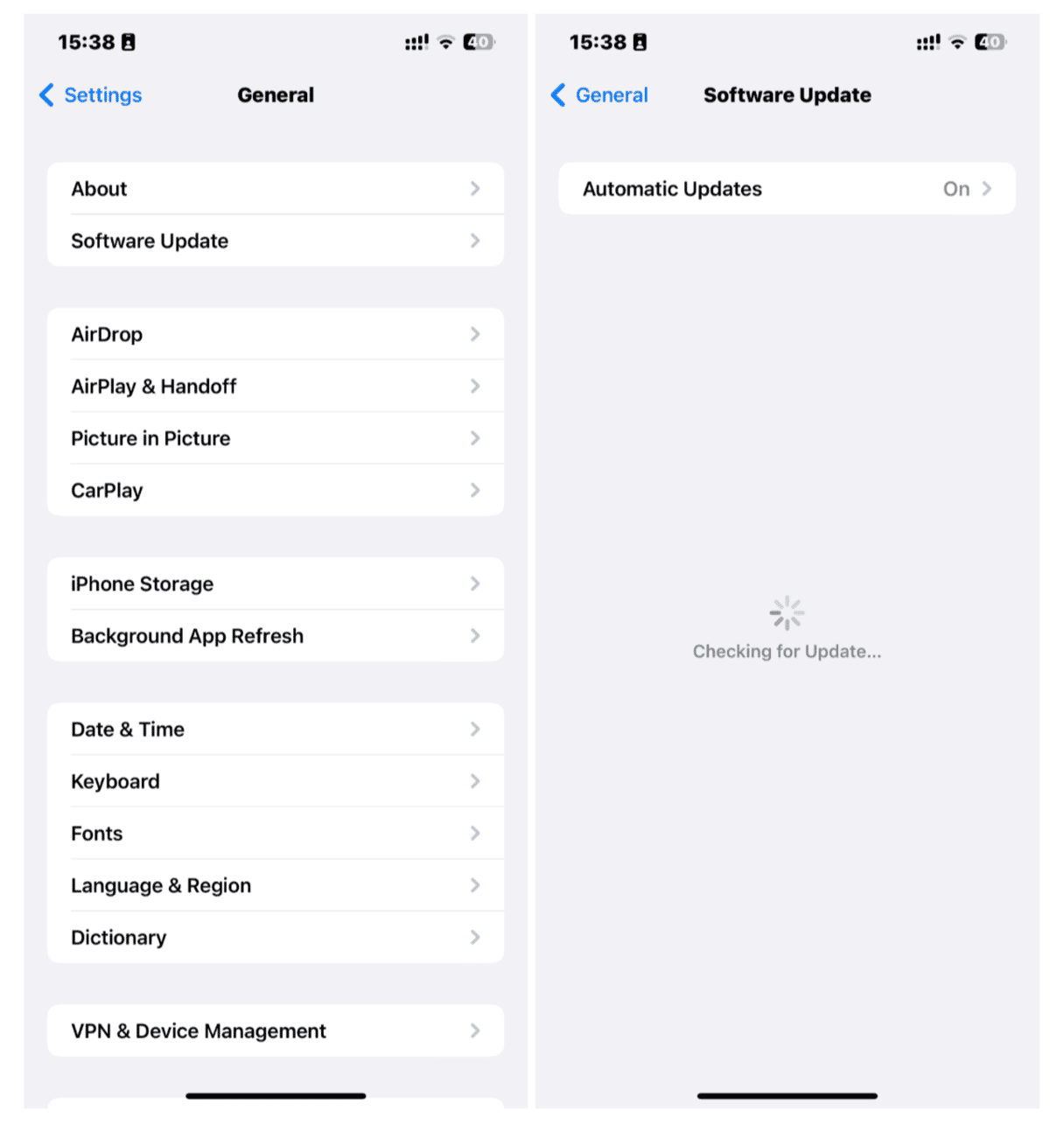
iPhoneを再起動
iPhoneがアップデートされている場合は、電源をオフにしてから再度オンにしてキャッシュを消去し、すべてのアプリを再起動します。 iPhoneを再起動する方法は次のとおりです。
- どちらかの音量ボタンと電源ボタンを同時に押します。
- 電源スライダーをスライドしてオフにします。
- 数秒待ってから電源ボタンを長押しして、iPhoneの電源を再度オンにします。
iPhoneのバッテリーを充電
iPhoneのバッテリーが10%を下回って低電力モードになると、一部のアプリが正常に動作しなくなり、エネルギーを節約するために終了することがあります。 バッテリー残量が少ないときにアプリがクラッシュする場合は、アプリが再度実行できるよう十分に充電されるまで電源を接続します。
iPhoneを変更する必要性
古いモデルのiPhoneをエネルギー消費の高いアプリと一緒に使っている場合には、スマートフォンのハードウェアが対応できない可能性があります。 この場合は、スマートフォン自体をアップグレードするか、これらのハイテクなアプリは古いスマートフォンと互換性がないという事実を受け入れる必要があります。
iPhoneのアプリがクラッシュするようであれば、今すぐ対処するべきです。 歯がゆい思いから解放されるためにも、これらの解決策をお試しください。









